Kako ponastaviti HomePod mini
Kaj je treba vedeti
- Z iPhone ali iPadom odprite Domov app > pritisnite in držite ikono HomePod > Odstranite dodatno opremo > Odstrani.
- Neposredno na HomePodu, odklopite HomePod mini za 10 sekund in ga nato ponovno vključite > počakajte še 10 sekund > držite prst na vrhu HomePod > lučka zasveti rdeče > ko Siri reče, da se bo HomePod ponastavil, počakajte 3 piske in nato premaknite prst s HomePoda mini.
- Priključite HomePod mini v računalnik Mac ali Windows > na Macu odpri Finder; v operacijskem sistemu Windows odprt iTunes > HomePod ikona > Obnovite HomePod.
HomePod mini morate ponastaviti na tovarniške nastavitve, ko ga nameravate poslati na servis, ali ga nameravate ponovno prodati ali če poskušate odpraviti težavo in nič drugega ni delovalo. Ne glede na razlog obstajajo trije načini za ponastavitev na tovarniške nastavitve HomePod mini. Ta članek vsebuje navodila po korakih za vse tri.
Kako ponastavim svoj Apple HomePod mini z uporabo iPhone ali iPad?
Morda je najpogostejši način za ponastavitev HomePod mini uporaba iste aplikacije, s katero ste ga najprej nastavili:
-
V iPhonu ali iPadu odprite aplikacijo Home in se prepričajte, da ste prijavljeni z isto Apple uporabniško ime ki je bil prvotno uporabljen za nastavitev HomePod mini.

Če želite preveriti račun, s katerim ste prijavljeni, tapnite hiša ikona v zgornjem levem kotu aplikacije Home > Domače nastavitve > ime lastnika > preveri e-poštni naslov pod imenom.
Tapnite in pridržite HomePod mini ikona.
-
Povlecite na dno zaslona in tapnite ikono zobnika (ta korak ni potreben za vse modele in vse različice OS HomePod).

-
Povlecite do dna in tapnite Ponastavite HomePod.

-
Dotaknite se Odstranite dodatno opremo.
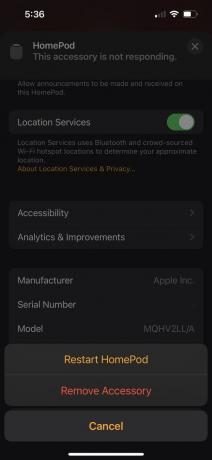
-
Dotaknite se Odstrani.

Kako ponastavim svoj Apple HomePod mini neposredno na HomePod?
Če je bila zadnja možnost najpogostejša, je ta verjetno najlažja. Ne potrebuje niti druge naprave – vse, kar potrebujete, je sam HomePod mini. Tukaj je, kaj morate storiti:
Odklopite HomePod mini, počakajte 10 sekund in ga ponovno priključite.
Počakajte še 10 sekund in nato položite prst na vrh HomePod mini in ga pustite tam.
Držite prst na mestu, ko se lučka na vrhu spremeni iz bele v rdečo.
Siri bo sporočila, da se bo HomePod mini ponastavil. Ko HomePod trikrat zapiska, odmaknite prst z vrha in počakajte, da se HomePod znova zažene.
Kako ponastavim svoj Apple HomePod mini z računalnikom Mac ali PC?
Ta možnost je verjetno najmanj uporabljen način za ponastavitev na tovarniške nastavitve HomePod mini, vendar je tudi možnost. Sledite tem korakom:
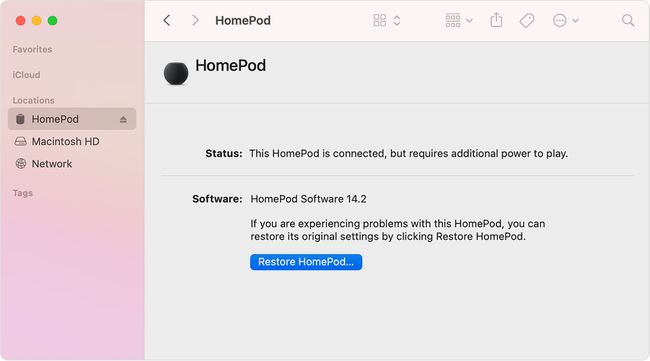
Priključite svoj HomePod mini v Mac ali PC s kablom USB-C, ki je priložen.
- Na Macu odprite Finder.
- V sistemu Windows odprite iTunes.
Kliknite na HomePod mini ikona.
Kliknite Obnovite HomePod in sledite vsem pozivom na zaslonu, ki se prikažejo.
Zakaj se moj HomePod mini ne ponastavi?
Večinoma je ponastavitev HomePod mini na tovarniške nastavitve precej zanesljiva. Če pa naletite na kakršne koli težave, preverite, ali vas te ideje pomagajo:
-
Napačen Apple ID v aplikaciji Home: Kot smo že omenili, če želite ponastaviti HomePod mini, morate biti prijavljeni v aplikacijo Home z istim Apple ID-jem, ki je bil uporabljen za prvotno nastavitev HomePoda. Preverite, kateri račun uporabljate, in po potrebi spremenite prijavo.
- Gumb ne držite dovolj dolgo: Če ponastavite HomePod mini neposredno na napravi, držite gumbe, dokler se ne prikaže rdeča lučka, dokler Siri ne govori in dokler se ne predvajajo trije piski. Karkoli manj in morda ne boste dokončali postopka.
- Ste samo ponovno zagnali HomePod? Če se vaš HomePod ni ponastavil, ste ga lahko po nesreči ponovno zagnali? Prepričajte se, da se dotaknete pravih gumbov in sledite vsem zgornjim korakom.
- Preverite povezavo Wi-Fi: Če poskušate ponastaviti HomePod mini z aplikacijo Home, mora biti vaš iPhone ali iPad v istem omrežju Wi-Fi kot HomePod. Če niso, aplikacija Home ne bo prikazala ikone HomePod.
